Chrome浏览器官方下载权限不足排查方法
时间:2025-08-05
来源:谷歌浏览器官网

打开Chrome浏览器,点击右上角三个点的菜单图标进入设置页面。在左侧菜单选择“隐私和安全”,找到“网站设置”中的“下载”选项,检查当前下载网站的权限设置是否被限制为不允许下载。若发现异常,将其更改为允许下载或选择默认设置,让浏览器使用通用的下载权限规则。
尝试切换至隐身模式进行测试。点击三点菜单图标后选择新建隐身窗口,在无痕状态下再次尝试下载文件。这种模式会临时禁用所有扩展程序和部分缓存数据,有助于判断是否是插件干扰导致的问题。如果隐身模式下可以正常下载,说明问题可能出在某个已安装的扩展上。
修改默认下载路径到桌面或其他易访问位置。进入设置页面后导航至“高级”区域,单击下载部分下的“更改”按钮,选择桌面作为新的保存位置并取消勾选“下载前询问每个文件的保存位置”。系统会自动创建专用文件夹存放后续所有下载内容,避免因原路径损坏引发的写入失败。
清除浏览器缓存和Cookie记录。通过更多工具选项打开清除浏览数据界面,选择时间范围为所有时间,同时选中浏览历史记录、缓存图像及Cookie等项目,点击清除数据按钮执行操作。老旧的临时文件可能会影响新下载任务的正常启动,定期清理能有效维护浏览器健康状态。
禁用可疑的浏览器扩展程序。访问扩展程序管理页面,逐个关闭近期添加过的第三方插件开关,特别是那些具有广告拦截或流量监控功能的组件。某些不兼容的安全类扩展可能会错误阻止合法下载请求,逐一排查后保留必要的工具即可恢复基本功能。
检查操作系统的用户账户控制设置。Windows用户右键点击浏览器快捷方式属性,在兼容性标签页确认是否勾选了以管理员身份运行选项。Mac用户则需进入系统偏好设置的安全性与隐私面板,确保Chrome拥有对下载文件夹的完整读写权限。提升进程优先级往往能解决因权限不足造成的写入失败问题。
调整防病毒软件的信任策略。打开电脑上安装的杀毒软件或防火墙主界面,将Chrome添加到白名单中排除监控。部分过度敏感的安全程序会误判正常下载行为为潜在威胁,暂时关闭实时防护功能测试能否完成下载,完成后记得重新启用基础防护模块。
更新浏览器至最新版本。点击帮助菜单下的关于Google Chrome条目,允许自动检查并安装可用更新。开发团队定期修复已知漏洞并优化下载机制,保持客户端更新是获得最佳兼容性的关键措施。重启浏览器使新版本配置生效后再试下载功能。
若常规方法无效,考虑重置浏览器设置为默认状态。在设置页面的高级板块找到重置和清理选项,选择将设置恢复为原始默认设置。此操作会擦除个性化配置但保留书签等信息,适合彻底排除人为误操作导致的深层故障。
通过上述步骤逐步排查,大多数下载权限不足的问题都能得到有效解决。关键在于系统化地测试不同场景下的表现,精准定位冲突源头后采取针对性修复措施。
猜你喜欢
Google Chrome浏览器速度提升攻略
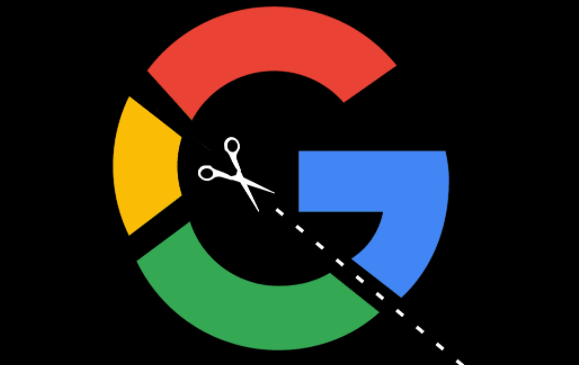 安卓设备下载安装谷歌浏览器版本兼容检测
安卓设备下载安装谷歌浏览器版本兼容检测
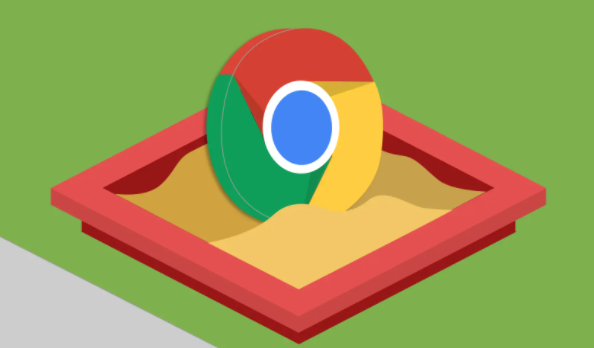 谷歌浏览器网页调试技巧与实践操作指南
谷歌浏览器网页调试技巧与实践操作指南
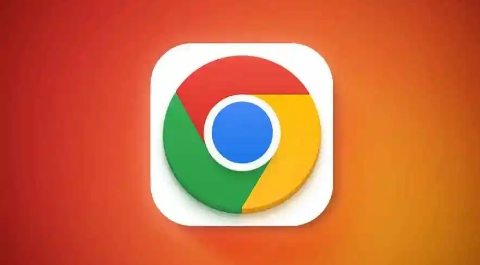 Google Chrome浏览器插件卸载不完全清理技巧
Google Chrome浏览器插件卸载不完全清理技巧
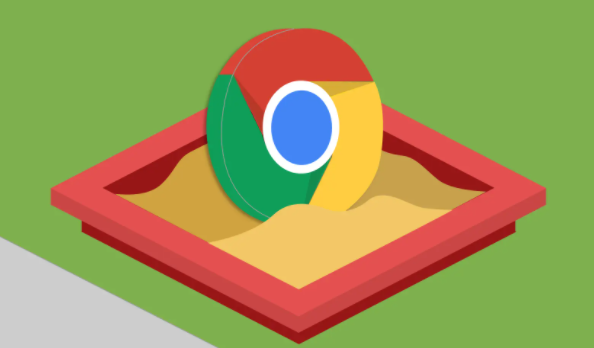
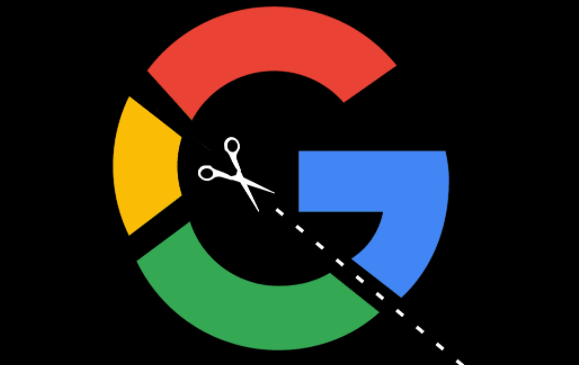
提供Google Chrome浏览器速度提升的实用攻略,分享性能优化技巧,改善浏览体验。
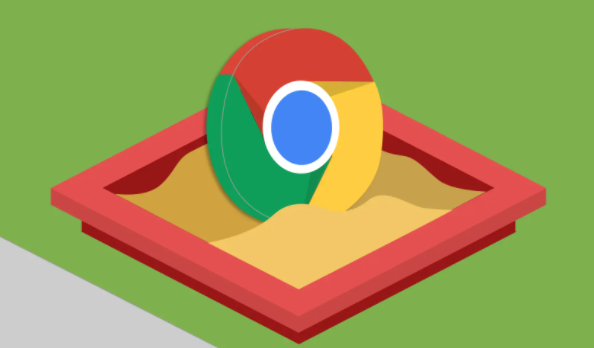
本文介绍安卓设备下载安装谷歌浏览器时,如何检测版本兼容性,确保浏览器运行稳定,避免安装失败。
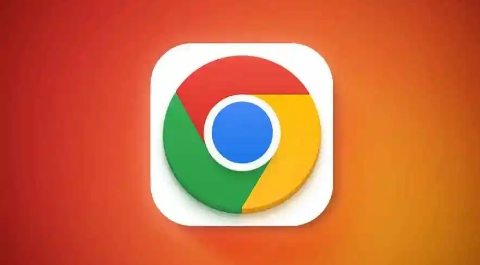
谷歌浏览器网页调试工具功能强大,文章结合实践操作详细讲解调试技巧和使用方法,帮助开发者快速定位问题、优化代码,提高网页开发和调试效率,实现高效开发体验。
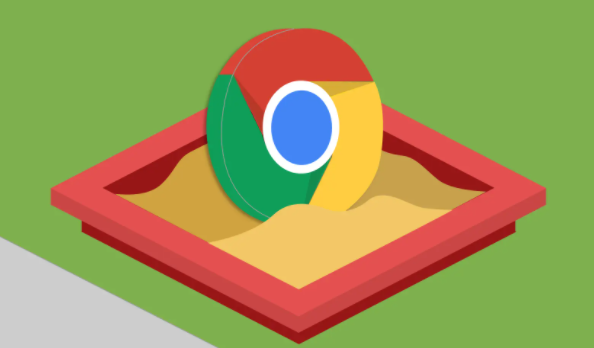
讲解Google Chrome浏览器插件卸载不完全的清理技巧,确保插件残留彻底清除,保持浏览器干净。

